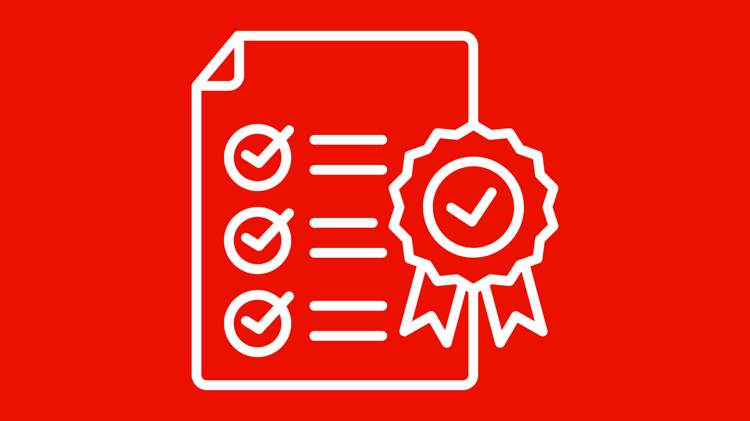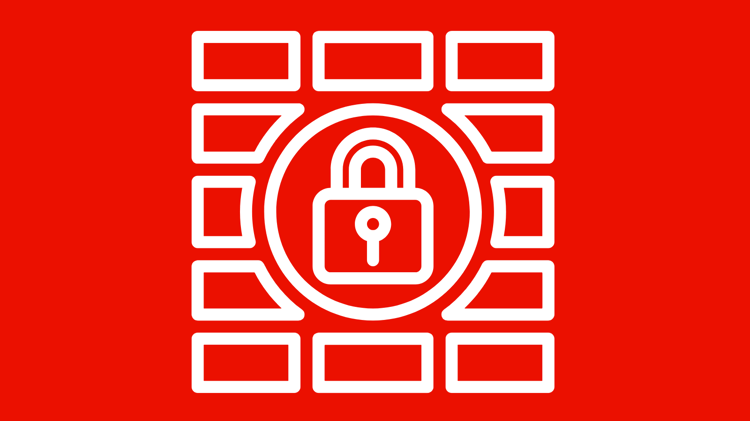Blockera DoS, DDoS och sofistikerade attacker med trafikfilterregler
Lär dig hur du blockerar DoS (Denial of Service), DoS (Distributed Denial of Service) och avancerade attacker med trafikfilterregler i det CDN som hanteras av AEM as a Cloud Service (AEMCS).
Dessa attacker orsakar trafiktoppar vid CDN och eventuellt vid AEM Publish Service (även kallat origin) och kan påverka webbplatsens tillgänglighet och tillgänglighet.
I den här artikeln finns en översikt över standardskyddet för din AEM-webbplats och hur du utökar dessa skydd med hjälp av kundkonfigurationen. Det beskriver också hur du analyserar trafikmönster och konfigurerar standardtrafikfilterregler för att blockera dessa attacker.
Standardskydd i AEM as a Cloud Service
Nu ska vi veta vilka DDoS-skydd som är standard för din AEM-webbplats:
- Cachelagring: Med bra cachelagringsprinciper är effekten av en DDoS-attack mer begränsad eftersom CDN förhindrar att de flesta begäranden kommer till ursprungsläget och orsakar prestandaförsämring.
- Automatisk skalning: AEM författare och publicerar tjänster automatiskt för att hantera trafiktoppar, även om de fortfarande kan påverkas av plötsliga, massiva trafikökningar.
- Blockering: Adobe CDN blockerar trafik till ursprunget om den överskrider en Adobe-definierad frekvens från en viss IP-adress, per CDN PoP (Point of Presence).
- Varning! Åtgärdscentret skickar en trafikspik med varningsmeddelanden om trafiken överskrider en viss nivå. Den här varningen utlöses när trafiken till en angiven CDN PoP överskrider en Adobe-definierad förfrågningsfrekvens per IP-adress. Mer information finns i Varningar om trafikfilterregler.
Dessa inbyggda skydd bör betraktas som en baslinje för en organisations förmåga att minimera prestandapåverkan av en DDoS-attack. Eftersom varje webbplats har olika prestandaegenskaper och kan se att prestandaförsämringen innan den Adobe-definierade hastighetsgränsen uppnås, bör du utöka standardskyddet med kundkonfigurationen.
Utökat skydd med trafikfilterregler
Låt oss titta på några ytterligare, rekommenderade åtgärder som kunderna kan vidta för att skydda sina webbplatser mot DDoS-attacker:
- Implementera standardtrafikfilterregler som rekommenderas av Adobe för att identifiera potentiellt skadliga trafikmönster genom att logga och varna om misstänkt beteende.
- Använd tillägget Utökad säkerhet (tidigare kallat WAF-DDoS-skydd) eller Utökad säkerhet för hälsovård (tidigare kallat Förbättrat skydd) och implementera WAF Traffic Filter Rules som rekommenderas av Adobe för att skydda mot avancerade attacker, inklusive sådana som använder avancerade protokoll- eller nyttolastbaserade tekniker.
- Öka cachetäckningen genom att konfigurera begärandeomformningar för att ignorera onödiga frågeparametrar.
Kom igång
Utforska följande självstudiekurser för att konfigurera Adobe rekommenderade regler för att blockera attacker.
Konfigurera trafikfilterregler inklusive WAF-regler
Lär dig hur du konfigurerar för att skapa, distribuera, testa och analysera resultaten av trafikfilterregler, inklusive WAF-regler.
Skydda AEM webbplatser med standardtrafikfilterregler
Lär dig hur du skyddar AEM webbplatser från DoS-, DDoS- och robotmissbruk med de standardregler för trafikfilter som rekommenderas av Adobe i AEM as a Cloud Service.
Skydda AEM webbplatser med trafikfilterregler från WAF
Lär dig hur du skyddar AEM webbplatser från avancerade hot som DoS, DDoS och robotmissbruk med trafikfilterreglerna i Adobe rekommenderade Web Application Firewall (WAF) i AEM as a Cloud Service.